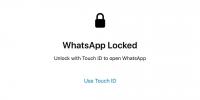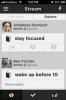Како сакрити личне податке са слике пре него што их делите
Сви делимо снимке заслона и слике на друштвеним мрежама. Нормално је и многи од нас не претпостављају да ли делити слику или не. Ако сте дељење слике ипак си залетео у јавни простор, велике су шансе да га има мало превише информација. Законски нема ништа лоше ако делите фотографију док сте је снимили, али добра је идеја сакрити лица или бројеве регистарских таблица. Исто важи и за снимке екрана; добра је идеја сакрити личне податке са слике пре него што их делите. Можете то користити уобичајену апликацију за цртање, али неспретно је цртати са њима на телефону. Редацтед је иОС апликација вредна 0,99 УСД која је направљена да би вам помогла да сакријете личне податке са слике пре него што их делите.
Редацтед делује на било којој слици у роли вашег фотоапарата. Информације могу сакрити тако што ћете је замаглити, пикселирати или сакрити црном траком. Лакша је за употребу од уобичајене апликације за цртање јер не радите са четкицама. Уместо тога, обележавате подручја од којих желите да сакријете личне податке у облику поља.
Покрените Редацтед и омогућите му приступ вашим фотографијама. Изаберите фотографију из роле фотоапарата или је снимите уживо из апликације. Једном када имате своју фотографију, од ње можете сакрити личне податке. Контроле су на дну.

Лево надесно имате алате пикелате, мутно и црно поље. Додирните алат који желите да употребите, а затим додирните и превуците прстом преко слике тамо где желите нешто да сакријете.
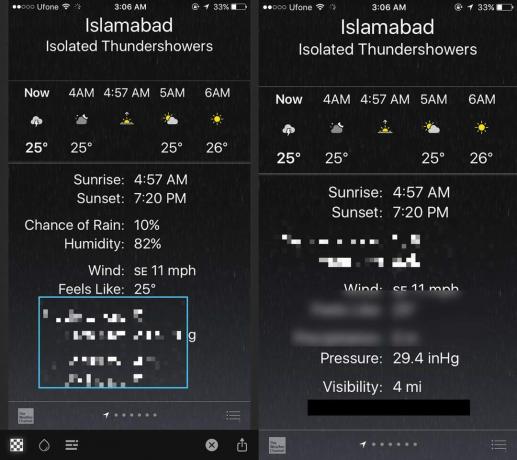
Све док не подигнете прст са екрана, можете видети шта је испод правоугаоника који цртате. Све и све у њему биће сакривено. Једном када подигнете прст, све ће бити замагљено, пикселирано или затамњено.
Можете да цртате колико правоугаоника и да их померате, али не постоји дугме за поништавање које ће вам омогућити да уклоните или обришете правоугаоник. Дугме за затварање у доњем десном углу ће затворити тренутну слику, без икаквих промена. Након што завршите, додирните дугме за дељење у доњем десном углу и изаберите опцију „Сачувај слику“. Ваша слика је сачувана као копија. Оригинал је још увек ту у вашој листи камера.
Једном када сачувате слику, оквире не можете да померате, чак ни ако их поново отворите у апликацији.
Снимак екрана иОС 11
У иОС-у 11, Аппле додаје едитор екрана. Омогућује вам цртање и обележавање снимака екрана. Теоретски, ова функција вас доводи у питање да ли вам треба Редацтед. Уређивач заслона има исте четкице које видите у апликацијама за цртање. Ако не желите да користите апликацију за цртање да бисте сакрили личне податке са слике, Редацтед је добра алтернатива. Једноставније је користити за скривање информација. Такође, уређивач слика екрана појављује се само ако сте направили снимку екрана и не радите за фотографије.
Преузмите Редацтед фром Апп Сторе
претраживање
Рецент Постс
Како закључати ВхатсАпп помоћу Тоуцх ИД-а или Фаце ИД-а на иОС-у
Тоуцх ИД и Фаце ИД, шта год да имате на свом иПхоне-у су уредан нач...
МиндМапле је Виндовс и иОС алатка за мапирање ума са приступом на више рачунара
Мапирање ума је корисна техника која укључује размишљање о новим ид...
Ментор за иОС користи друштвени притисак да би вам помогао да започнете нове активности
Не можете си помоћи али не мислите на претходно покривену апликациј...